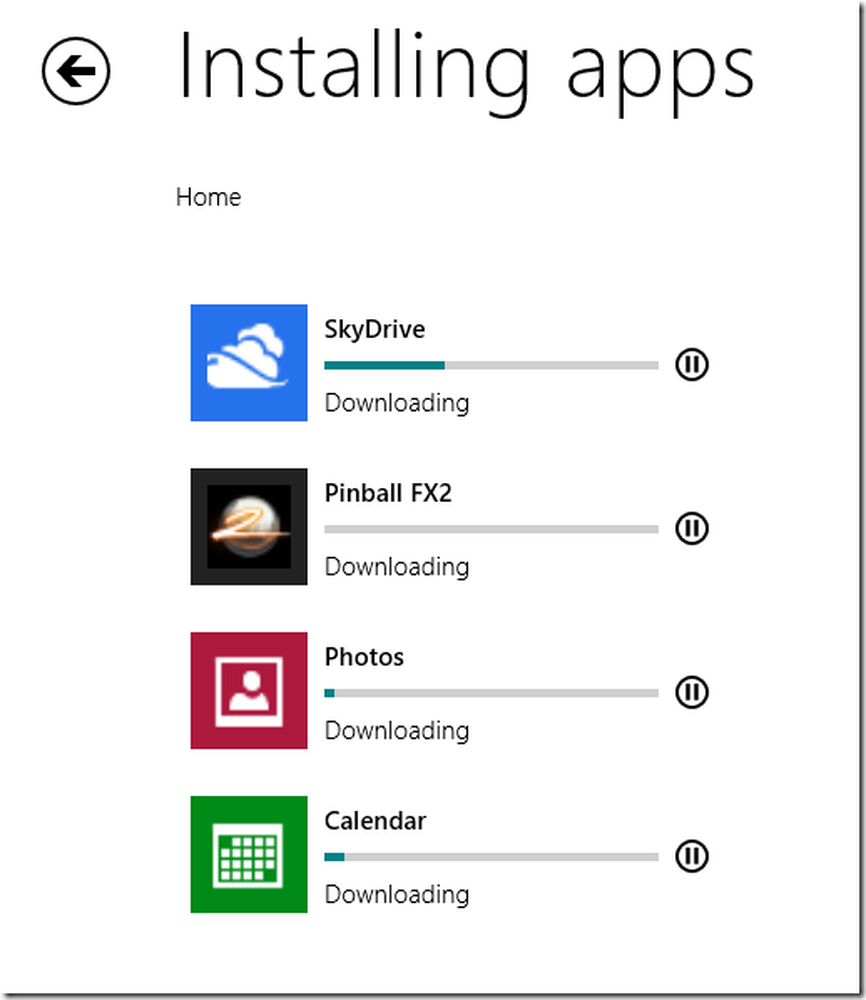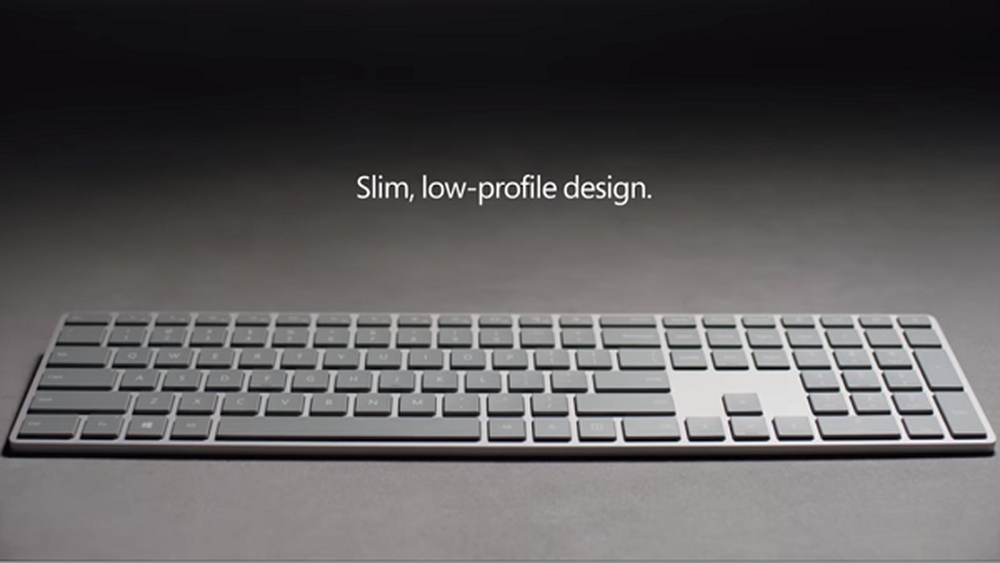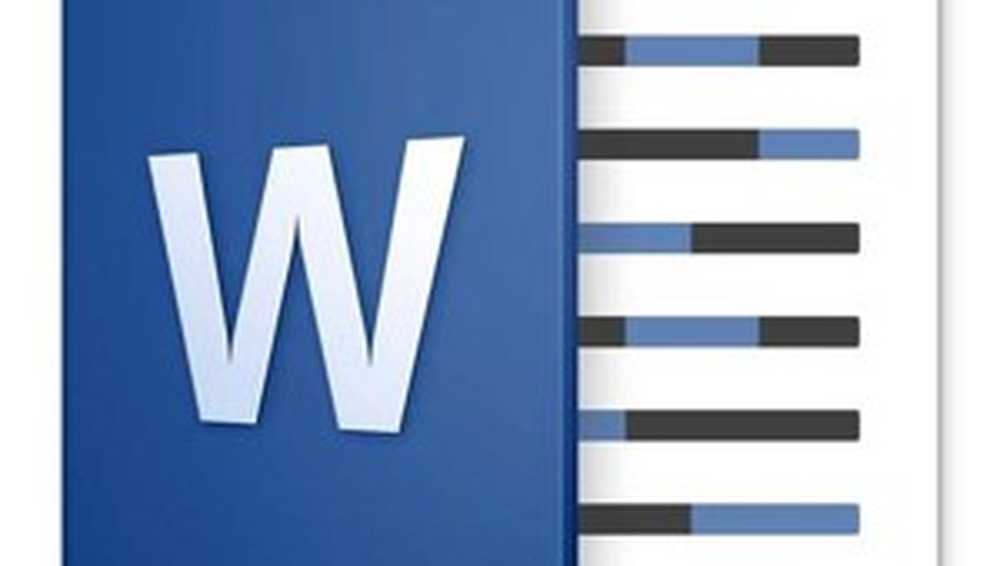Microsoft Management Console (MMC.exe) a încetat să funcționeze
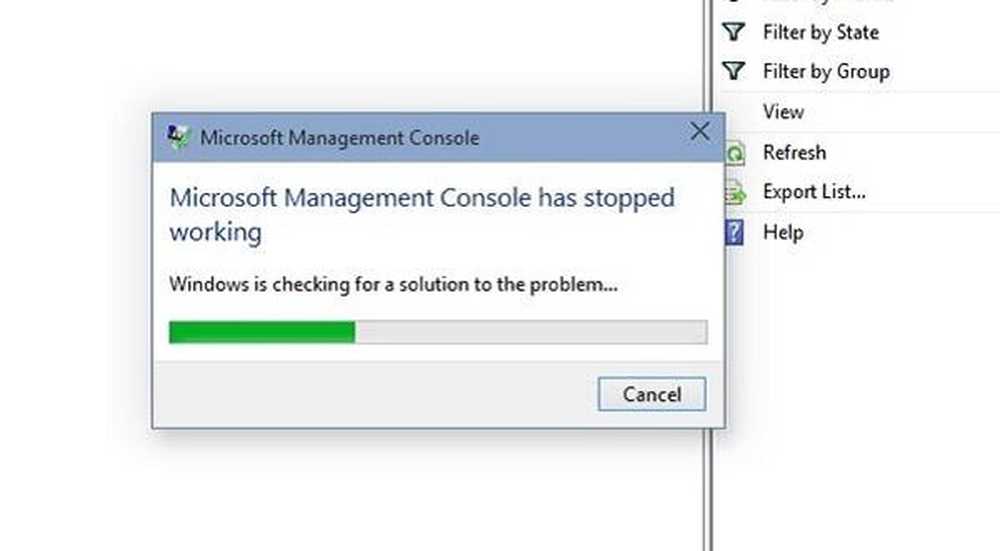
Microsoft Management Console (MMC), care este reprezentat de proces mmc.exe gestionează snap-inurile administrative pentru Windows. Dacă vreunul dintre modulele de securitate implicate, cum ar fi Device Manager, Editor de politici de grup, Disk Management etc., este foarte posibil ca MMC să fie responsabil. Într-o astfel de situație, s-ar putea să vedeți o casetă de dialog de eroare care spune:
Microsoft Management Console a încetat să funcționeze
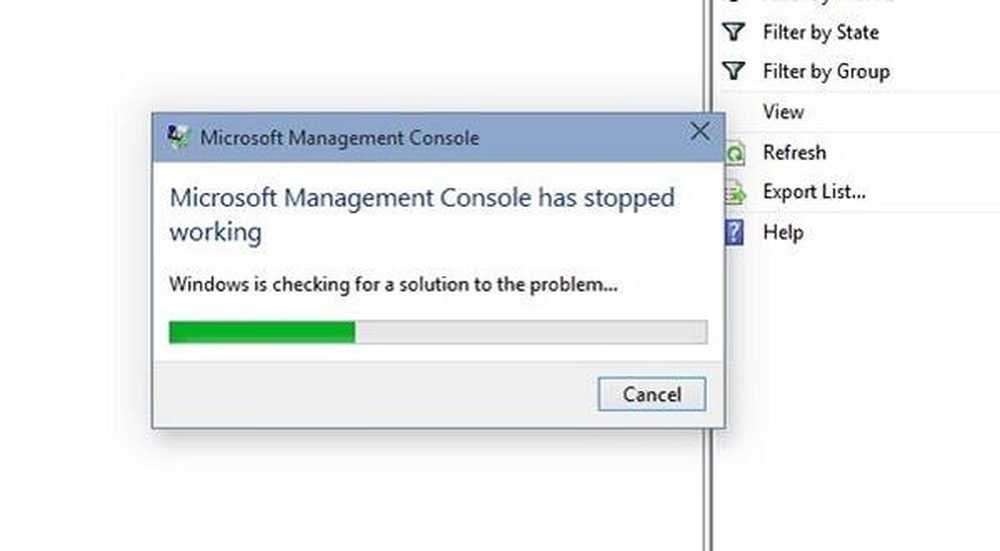
Când Snap-ins sau DLL cauzează blocarea MMC.exe sau o eroare de avarie. Astfel de accidente ar putea fi legate de DLL-uri de aplicații incompatibile atașate la mmc.exe proces.
Primul pas la întâmpinarea acestei erori ar trebui să fie restabilirea sistemului. Există o șansă că ar ajuta de fapt. Încercați să actualizați Windows și reporniți sistemul din nou, dacă acest lucru vă ajută. Dacă nu, am putea continua cu următorii pași de depanare:
1] Depanarea în starea Clean Boot
Să presupunem că ați instalat recent un software și suspectați că poate provoca o problemă, încercați să îl dezinstalați și reporniți sistemul. În cazul în care nu rezolvați problema, puteți efectua o bootare curată și încercați să identificați programul necorespunzător care ar putea cauza ca MMC să nu se deschidă.
Când porniți calculatorul în boot curat, computerul pornește utilizând un set minim de drivere pre-selectat și programe de pornire și deoarece calculatorul începe cu un set minim de drivere, este posibil ca unele programe să nu funcționeze așa cum vă așteptați. Rezolvarea defectuoasă a boot-ului este concepută pentru a izola o problemă de performanță. Pentru a efectua depanarea cu boot curat, trebuie să efectuați o serie de acțiuni, apoi reporniți calculatorul după fiecare acțiune. Este posibil să fie necesar să dezactivați manual un element după altul pentru a încerca să identificați cel care cauzează problema. Odată ce ați identificat infractorul, puteți să îl eliminați sau să îl dezactivați.2] Executați scanarea Scanerului fișierelor de sistem
Eroarea este asociată procesului mmc.exe și poate apărea atunci când DLL-urile atașate procesului sunt corupte sau incompatibile. Încercați scanarea fișierului de sistem pentru a repara DLL-urile corupte și verificați dacă rezolvă problema.
3] Reparați Windows System Image
În mod ideal, scanarea System File Checker ar trebui să poată repara DLL-urile corupte și incompatibile, dar dacă nu, atunci executați DISM pentru a repara o imagine a sistemului corupt.
4] Verificați eroarea în Vizualizatorul de evenimente
Jurnalele Event Viewer afișează fișierele jurnalului de eroare de sistem, astfel încât să puteți trece prin ele și să identificați erorile și mesajele:
- Pentru a deschide programul Event Viewer, căutați programul în bara de căutare Windows.
- Dacă găsiți evenimente marcate ca o eroare cu un semn de exclamare roșu, faceți dublu clic pe eveniment pentru detaliile problemei și rezolvați-le.